Clàr-innse
Tha an oideachadh seo a' bruidhinn air dà dhòigh air fiosan a thoirt a-steach gu Outlook desktop, o fhaidhle .csv agus .pst, agus a' sealltainn mar a ghluaiseas tu fiosan gu Outlook Online.
Dh'fhaodadh gu bheil diofar ann adhbharan airson gum faodadh tu a bhith ag iarraidh fiosan a ghluasad a-steach don leabhar sheòlaidhean Outlook agad. Mar eisimpleir, shealbhaich thu stòr-dàta bhon taobh a-muigh le liosta de luchd-fios, no tha thu a’ dèanamh imrich bho fhrithealaiche puist eile, no is dòcha gu bheil thu a’ stèidheachadh cunntas ùr. Ge bith dè an adhbhar, tha Outlook a’ toirt seachad dòigh shìmplidh air an luchd-aithne agad gu lèir a thoirt a-steach ann an aon turas.
Tip. Ma tha an luchd-aithne agad air a stòradh ann an Excel, bidh an oideachadh a leanas feumail: Mar a bheir thu a-steach luchd-aithne gu Outlook bho Excel.
Ullaich fiosan airson ion-phortadh a-steach gu Outlook
Tha Microsoft Outlook a’ ceadachadh caraidean a thoirt a-steach à dà fhaidhle seòrsaichean, PST agus CSV.
PST (Clàr Stòraidh Pearsanta). Is e cruth faidhle sònraichte a th’ ann airson dàta a stòradh ann an Outlook, Exchange Client agus bathar-bog Microsoft eile. Ann am faidhle .pst, tha caraidean mar-thà san fhòrmat cheart agus chan eil feum air tuilleadh atharraichean.
Airson tuilleadh fiosrachaidh, faic Mar a chuireas tu fios gu Outlook gu faidhle PST.
CSV (Luachan air an sgaradh le cromag). Ma chumas tu am fiosrachadh conaltraidh agad ann an Excel no prògram cliath-dhuilleag eile no ma tha thu air do luchd-aithne a chuir a-mach à solaraiche post-d eile, leithid Gmail no Yahoo Mail, mar as trice bidh iad ann am faidhle .csv, a ghabhas a thoirt a-steach.Outlook le beagan atharraichean:
- Ma tha cuid de charactaran anns an fhiosrachadh conaltraidh nach eil san aibideil Bheurla, m.e. Arabais, Cirilis, Sìneach no Seapanais, is dòcha nach tèid an leithid de cheangalaichean a thoirt a-steach gu ceart. Gus casg a chuir air cùisean a dh’ fhaodadh a bhith ann, às-phortaich fios gu faidhle CSV UTF-8 ma tha an leithid de roghainn ri fhaighinn dhut, no tionndaidh CSV gu UTF-8 le Excel.
- Dèan cinnteach gu bheil na luachan ann tha am faidhle CSV agad air a sgaradh le cromagan . A rèir do locale, tha dealaiche liosta eile air a shuidheachadh gu bunaiteach. Mar eisimpleir, ann am mòran dhùthchannan Eòrpach, is e an leth-dhuilleag an sgaradh liosta bunaiteach. Ach chan eil Outlook a’ toirt taic ach don choma mar dealaiche achaidh, agus mar sin feumaidh tu cromagan a chuir an àite leth-choloin no delimiters sam bith eile mus cuir thu am faidhle CSV agad a-steach gu Outlook.
Anns na clasaichean oideachaidh gu h-ìosal, lorgaidh tu am mion-fhiosrachadh stiùireadh air às-mhalairt luchd-aithne gu faidhle CSV:
- Mar a nì thu às-phortadh fios bho Outlook desktop
- Mar as urrainn dhut fiosan às-mhalairt o Outlook Online
- Mar a nì thu às-phortadh luchd-aithne o Excel
- Mar a nì thu às-phortadh caraidean o Gmail
Anns an riochd as sìmplidhe aige, faodaidh gum biodh am faidhle .csv agad a’ coimhead mar a leanas:
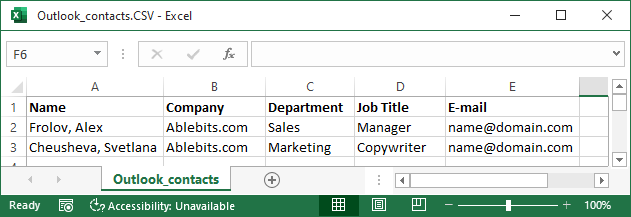
Mar a bheir thu a-steach fios gu Outlook bho fhaidhle CSV
Gus fiosan a thoirt a-steach bho fhaidhle CSV a-steach gu Outlook 2019, Outlook 2016 no Outlook 2013, dèan na ceumannan seo:
- Ann am Microsoft Outlook, briog air Faidhle > Fosgail & Às-mhalairt > Iompórtáil/Às-phortadh .
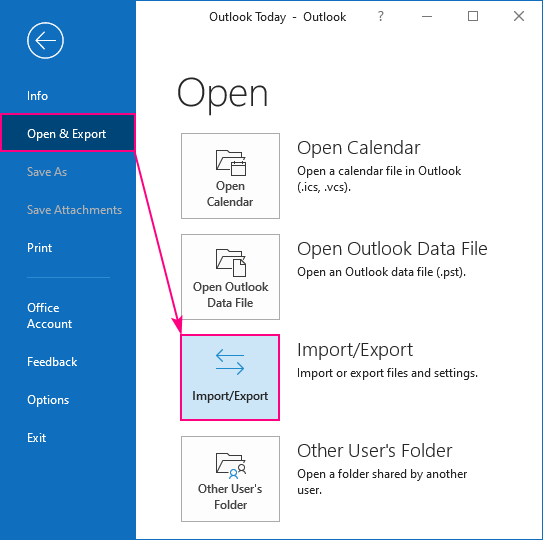
- Tòisichidh an draoidh Iom-phort is Às-mhalairt . Bidh thu a’ taghadh Ion-phort à prògram no faidhle eile agus a’ briogadh Air adhart .
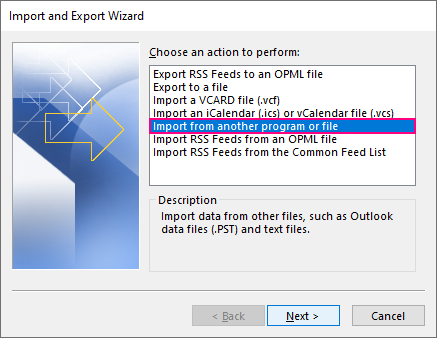
- Gus caraidean CSV a thoirt a-steach gu Outlook, tagh Luachan sgaraichte cromag agus cliog Air adhart .
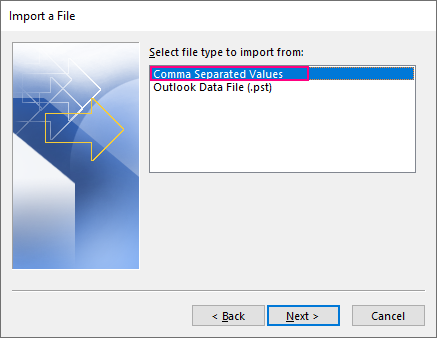
- Sa cheum seo, feumaidh tu taghadh no dhà a dhèanamh:
- Briog air a' phutan Dèan brobhsadh , lorg is dèan briogadh dùbailte air am faidhle .csv agad gus a thaghadh.
- Tagh mar a làimhsicheas tu nithean conaltraidh dùblaichte .
Nuair a bhios tu deiseil, cliog Air adhart .
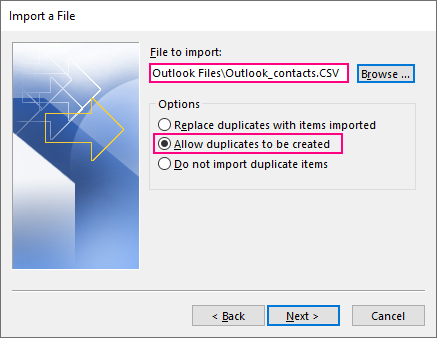
Mar a làimhsicheas tu caraidean dùblaichte:
- Ath-dhùblaichte le nithean air an toirt a-steach . Tagh an roghainn seo ma tha am fiosrachadh san fhaidhle .csv nas coileanta no nas ùire na am fiosrachadh san Outlook agad.
- Leig le dùblaidhean a chruthachadh (bunaiteach). Mura h-eil thu airson aon phìos fiosrachaidh a chall, leig le Outlook rudan dùblaichte a chruthachadh, ath-bhreithneachadh a dhèanamh orra, agus cuir còmhla mion-fhiosrachadh mun aon neach ann an aon nì.
- Na cuir a-steach nithean dùblaichte . Seo an roghainn a thaghadh mur eil thu ach airson caraidean ùra a thoirt a-steach agus a h-uile neach-aithne a tha ann mu thràth fhàgail slàn.
- Fon chunntas post-d targaid, tagh am pasgan Contacts agus cliog Air adhart .
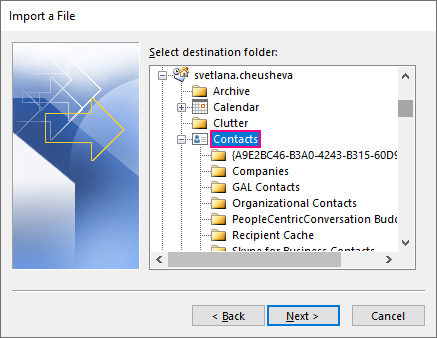
- Ma tha thu a’ toirt a-steach caraidean CSV a chuir thu a-mach à Outlook roimhe seo, tha an liosta luchd-conaltraidh san fhòrmat a tha a dhìth, gus an urrainn dhut cliog Crìochnaich gus tòiseachadh air ion-phortadh an luchd-aithne sa bhad.
Ma tha thu a’ toirt a-steach fios bho Excel no bho app puist a bharrachd air Outlook, is dòcha gum feum thu cuid de cholbhan anns an fhaidhle CSV agad a mhapadh gu raointean conaltraidh Outlook. Anns a’ chùis seo, cliog Map Custom Fields agus lean air adhart leis an ath cheum.

- Ma bhriogas tu air an Map Custom Fields
- 9> sa cheum roimhe, nochdaidh am bogsa deasbaid co-fhreagarrach:
- Sa phana chlì, fo Bho , chì thu ainmean nan colbhan bhon fhaidhle CSV agad. 10>Anns a’ phana deas, fo Gu , chì thu na raointean àbhaisteach airson fios Outlook. air a mhapadh gu fèin-obrachail agus a' nochdadh fo Mapte o .
Mur eil ainm colbh a' freagairt ri raon Outlook sam bith, bidh agad ri mapadh làimhe a dhèanamh . Airson seo, slaod an colbh bhon phana chlì, agus leig às e ri taobh an raoin fhreagarrach anns a’ phana dheas. Mar eisimpleir, anns an fhaidhle CSV againn a chaidh a thoirt a-steach, tha colbh leis an ainm Suidheachadh agus tha sinn ga mhapadh chun raon Tiotal na h-Obrach . Gus maids a lorg, cliog air an t-soidhne plus ri taobh raon iomchaidh sa phanal deas gus a leudachadh.
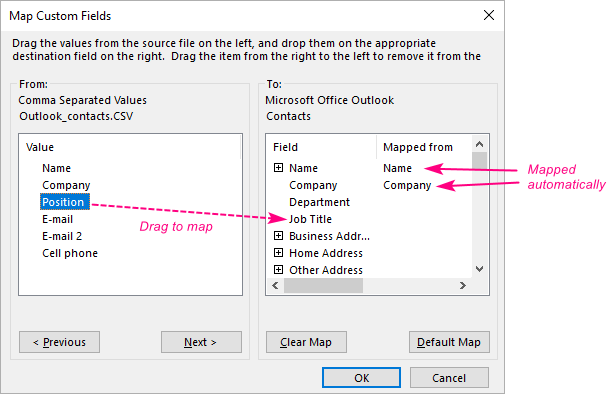
Nuair a bhios na colbhan uile air am mapadh, cliog OK , agus air ais anns a’ bhogsa deasbaid Import a File , cliog air Crìochnaich .
- Tha Outlook a’ sealltainn bogsa adhartais gus sin innse dhuttha e air tòiseachadh a’ toirt a-steach do luchd-aithne. Nuair a dhùineas am bogsa adhartais, bidh am pròiseas deiseil. Nuair a tha thu a' toirt a-steach liosta conaltraidh glè bheag, dh'fhaoidte nach nochd am bogsa adhartais.
- 9> sa cheum roimhe, nochdaidh am bogsa deasbaid co-fhreagarrach:
Gus dèanamh cinnteach gu bheil na caraidean CSV agad air fad air an toirt a-steach gu Outlook, briog air an ìomhaigheag Daoine air an Bàr seòlaidh gus an liosta conaltraidh agad fhaicinn.
Mar a bheir thu a-steach luchd-aithne gu Outlook o fhaidhle PST
Ann an cuid de shuidheachaidhean, dh’ fhaodadh gum biodh tu airson caraidean a thoirt a-steach à faidhle PST seach CSV. Tha e gu sònraichte feumail nuair:
- Tha thu a' gluasad luchd-aithne o aon chunntas Outlook gu cunntas eile.
- Tha thu a' gluasad luchd-aithne o aon choimpiutair gu coimpiutair eile.
- Tha thu ag iarraidh gus a h-uile nì Outlook a ghluasad a’ gabhail a-steach puist-d, fiosan, coinneamhan is gnìomhan.
Anns a’ chùis seo, feumaidh tu fios a chuir a-steach gu faidhle PST an-toiseach, agus an uairsin an toirt a-steach don chunntas ùr agad no PC le bhith a’ cleachdadh an Iompaireachd & Às-mhalairt draoidh air a bheilear a’ bruidhinn san earrann roimhe seo.
Seo na ceumannan gus caraidean a thoirt a-steach gu Outlook o fhaidhle .pst:
- Ann an Outlook, cliog Faidhle > Fosgail & Às-phortaich > Iom-phort/Às-phort .
- Tagh Ion-phort o phrògram no faidhle eile is briog air Air adhart .
- Tagh Faidhle Dàta Outlook (.pst) agus cliog Air adhart .
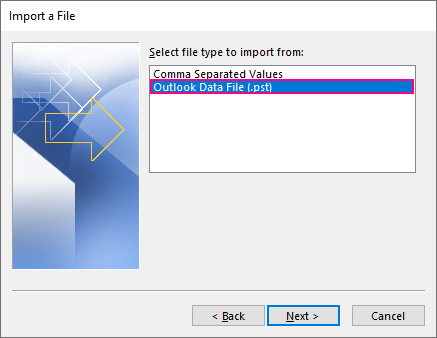
- Briog air a’ phutan Rannsaich agus tagh am faidhle .pst a tha thu airson a thoirt a-steach.
Fo Roghainnean , tagh mar a dhèiligeas tu ris dèan dùblachadh nithean , agus an uairsin cliog Air adhart . Thoir an aire nuair a bhios tu a' toirt a-steach o PST, gur e Cuir na nithean a chaidh a thoirt a-steach a-steach a chur nan àite nan dùblaidhean.
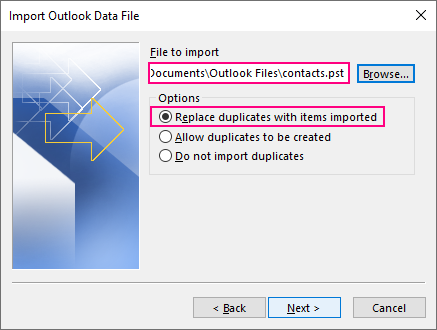
- Ma tha am faidhle .pst agad 'ga dhìon le facal-faire, thèid iarraidh ort a thoirt seachad.
- Seo am prìomh cheum airson an luchd-aithne a thoirt a-steach mar bu chòir, mar sin dèan cinnteach gun dèan thu ceart e:
- Fo Tagh am pasgan airson ion-phortachadh o , tagh Outlook Data File ma tha thu airson am PST a thoirt a-steach gu h-iomlan. No leudaich e agus tagh dìreach fo-phasgan sònraichte airson ion-phortadh, Contacts nar cùise.
- Ma tha an cunntas targaid/bogsa-puist air a thaghadh sa phannal seòlaidh an-dràsta, faodaidh tu a thaghadh Cuir a-steach nithean a-steach don phasgan làithreach roghainn. Mur eil, thoir sùil air Iom-phortaich nithean dhan aon phasgan ann an agus tagh am bogsa-puist no am faidhle dàta Outlook anns am bu chòir an luchd-aithne a thoirt a-steach.
- Nuair a bhios tu deiseil, cliog air Crìochnaich .
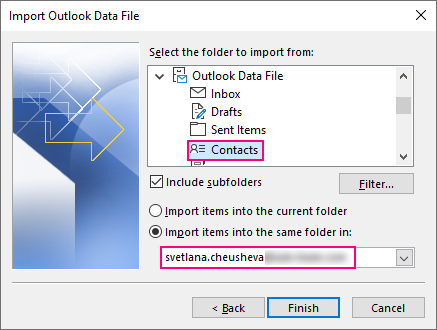
Tòisichidh Outlook a’ toirt a-steach an luchd-aithne sa bhad. Nuair a dh’ fhalbhas am bogsa adhartais, bidh an ion-phortadh crìochnaichte.
Mar a bheir thu a-steach luchd-aithne gu Outlook Online
Mar le Outlook desktop, gus luchd-aithne a thoirt a-steach gu Outlook Online, bidh feum agad air faidhle CSV. Airson nan toraidhean as fheàrr, bu chòir còdachadh UTF-8 a bhith san fhaidhle a dh’ obraicheas gu ceart airson a h-uile cànan.
Gus luchd-aithne a thoirt a-steach gu Outlook Online, dèan na ceumannan seo:
- Clàraich a-steach don Outlook agad air anlìn no cunntas Outlook.com.
- Aig oisean gu h-ìosal air an taobh chlì den duilleag, cliog air an ìomhaigheag Daoine :

- Aig aig oisean gu h-àrd air an làimh dheis den duilleag, briog air Stiùirich > Iom-phortaich caraidean .
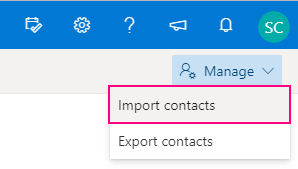
- Briog air Rannsaich putan, tagh am faidhle CSV agad agus cliog air Fosgail .
- Leis am faidhle CSV sa bhogsa, cliog air Import .
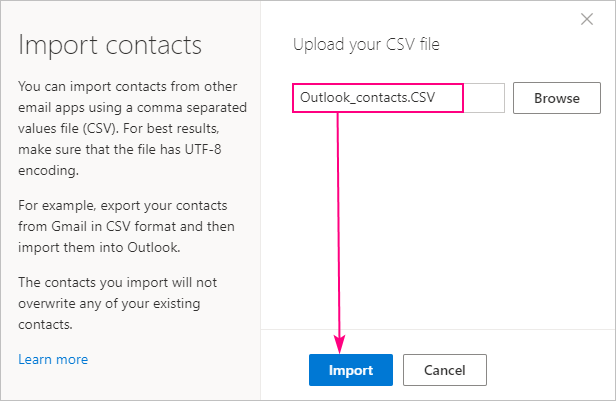
Ma tha caraidean sam bith san fhaidhle .csv a tha sa chunntas Outlook agad mu thràth, thèid nithean dùblaichte a chruthachadh, ach cha tèid gin dhen luchd-aithne agad a chur na àite no a sguabadh às.
Sin mar a bheir thu a-steach fios gu Outlook desktop agus air-loidhne. Tha mi a' toirt taing dhut airson an leughadh agus an dòchas ur faicinn air ar blog an ath sheachdain!

